Kali ini MediaPost akan membagikan cara reset keyboard laptop Kalian di artikel ini untuk menghilangkan masalah keyboard yang sering terjadi.
Apakah keyboard laptop Kalian tidak berfungsi sebaik dulu? Ketika Kalian menekan beberapa tombol, apakah tidak ada yang terjadi atau tidak berfungsi? Apakah ada masalah dengan keyboardnya?
Daftar Isi
Apakah Keyboard tidak berfungsi karena masalah Hardware?
Untuk memulai, pastikan masalah Kalian bukan masalah perangkat keras. Lagi pula, keyboard laptop yang rusak tidak akan diperbaiki dengan cara reset keyboard.
Ada beberapa solusi yang bisa Kalian ambil. Pertama, Kalian dapat memeriksa keyboard Kalian untuk kekurangan yang jelas secara fisik. Opsi alternatif adalah memulai dalam Safe Mode.
Untuk membuka Run, tekan Windows + R. Klik OK setelah ketik MSCONFIG.
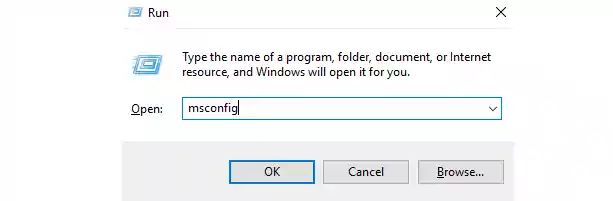
Nanti akan keluar System Configuration. Pilih opsi Boot dari menu drop-down. Pilih Safe Boot dari menu Boot Options dan klik OK.

Jika laptop Kalian perlu di-restart, pilih Restart.
Saat Windows dalam Safe Mode, hanya aplikasi yang paling penting yang beroperasi. Jika keyboard Kalian berfungsi normal dalam mode ini, Itu berarti masalah keyboard kalian ada di software-nya.
Jika tidak, Kalian mungkin perlu membawa laptop Kalian ke service center untuk pemeriksaan dan diagnosis menyeluruh.
Apakah Keyboard tidak berfungsi karena masalah Software?
Namun, jika masalahnya benar-benar masalah software, ada beberapa opsi. Kalian dapat menginstal ulang driver keyboard kalian.
Reinstal Keyboard Laptop
Buka Control Panel. Kemudian Buka Hardware and Sound > Devices and Printers > Device Manager.
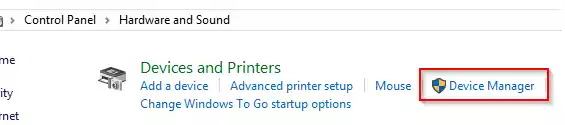
Kalian juga bisa membuka device manager melalui pencarian.
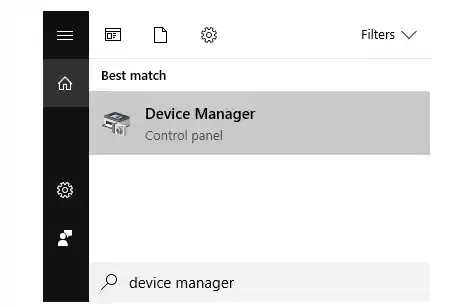
Setelah Device Manager terbuka, buka Keyboards dan klik kanan pada perangkat Kalian. Klik Uninstall Device.

Hidupkan Kembali laptop Kalian. Saat reboot, Windows akan menginstal ulang keyboard menggunakan driver terbaru. Ini dapat menyebabkan tombol keyboard laptop Kalian beroperasi kembali.
Menyesuaikan Pengaturan Keyboard
Jika tidak berhasil, masalahnya bisa dengan pengaturan keyboard. Jika salah satu pengaturan keyboard tidak aktif, ini dapat menghasilkan masalah penundaan berulang atau mencatat penekanan tombol yang salah.
Untuk mengakses pengaturan keyboard Kalian, masuk ke Control Panel. Ketik KEYBOARD di bilah pencarian.
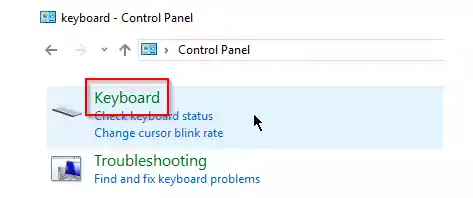
Akan muncul Keyboard Properties di hasil pencarian. Klik Keyboard untuk membuka.
Menggunakan Properti Keyboard, Kalian dapat mempercepat atau memperlambat laju reaksi keyboard Kalian. Gunakan penggeser untuk menyetel keyboard sesuai selera Kalian.

Gambar di atas menunjukkan pengaturan keyboard default. Jika pengaturan Kalian saat ini jauh, ini dapat menyebabkan keyboard Kalian menjadi lambat atau lebih cepat dari biasanya.
Setelah selesai, klik OK.
Opsi keyboard tambahan dapat ditemukan di Pengaturan Windows. Buka Settings > Ease of Access > Keyboard.
Matikan semua fitur keyboard laptop yang dapat mengganggu system Kalian. Opsi keyboard tambahan dapat diaktifkan dengan memilih Change Other Typing Options.
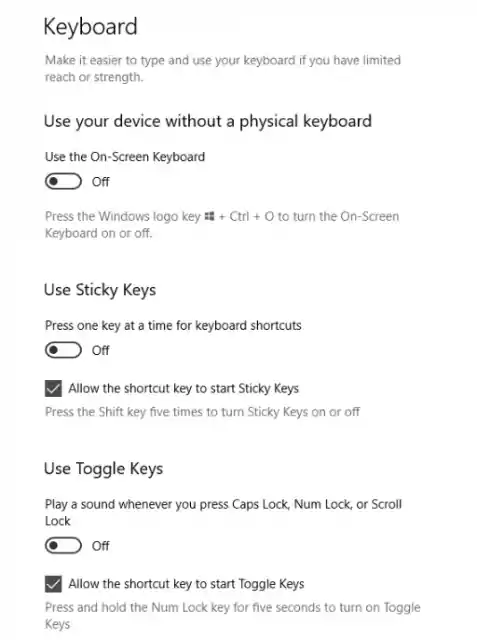
Cara Mudah untuk Reset Keyboard Laptop di Windows 10
Jika Kalian telah menguji semua perbaikan di atas tetapi tidak ada yang berhasil, Kalian dapat mencoba reset keyboard Kalian.
Cara yang Kalian lakukan adalah dengan melakukan penyesuaian pengaturan bahasa. Buka Windows Settings > Time & Language > Region and Language.

Di bawah Bahasa Pilihan, tambahkan bahasa baru. Bahasa apa pun bisa. Setelah ditambahkan, klik bahasa baru. Sekarang seharusnya menampilkan beberapa opsi termasuk tombol panah atas dan bawah. Untuk menjadikannya bahasa utama, klik panah atas.
Bahasa baru akan berada di bagian atas daftar, sedangkan yang lama (mungkin Inggris – Amerika Serikat) akan berada di bagian bawah.
Ini akan me reset keyboard laptop Kalian. Kalian sekarang dapat menghapus bahasa yang sebelumnya Kalian tambahkan. Kalian juga dapat membuka Opsi dan melihat di bawah keyboard untuk melihat apakah US QWERTY dapat diakses.
Gunakan keyboard eksternal jika tidak ada yang berfungsi sampai Kalian menemukan solusi jangka panjang untuk masalah Kalian.
 MediaPost Media Tips, Tutorial dan Informasi
MediaPost Media Tips, Tutorial dan Informasi


